La détection de la langue identifie automatiquement la langue qu’utilise le client pendant une conversation avec un agent IA afin que l’agent IA puisse lui répondre dans cette langue.
Cet article aborde les sujets suivants :
- À propos de la détection de la langue dans les agents IA - Avancé
- Détection de la langue du client
- Réinitialisation de la langue détectée
- Empêcher le déclenchement de la réponse de langue non prise en charge
Articles connexes :
À propos de la détection de la langue dans les agents IA - Avancé
Pour qu’un agent IA - avancé réponde dans la langue préférée d’un client, il doit être capable de détecter la langue. Pour les réponses basées sur les dialogues, il doit aussi y avoir une réponse active créée dans cette langue. Pour les réponses basées sur les dialogues et les réponses d’IA générative, la langue détectée doit être activée et doit faire partie des langues prises en charge.
La langue du client est configurée et stockée dans un paramètre de session appelé active_language. La détection de la langue est déclenchée chaque fois que le paramètre active_language est vide. Cela se produit dans les scénarios suivants :
- Au premier message
- Si la langue n’a pas été enregistrée
- Si la langue a été réinitialisée
L’agent IA peut déterminer la langue du client à l’aide de l’une des méthodes suivantes :
- Le contenu du premier message du client (par défaut)
- Une intégration avec votre CRM
- La sélection de la langue par le client dans le message de bienvenue (si cette option est configurée)
Le tableau suivant donne un aperçu de la façon dont répond l’agent IA en fonction du statut actif ou inactif de la langue détectée et de la réponse associée avec le cas d’utilisation prédit. Le statut de la langue prévaut toujours sur le statut de la réponse.
| Langue active ou inactive ? | Réponse active ou inactive ? | L’agent IA répond par… |
| Active | Active | Dialogue associé à la réponse pour la langue détectée |
| Active | Inactive | Réponse système « Réponse par défaut » |
| Inactive | Active | Réponse système « Réponse de langue non prise en charge » |
| Inactive | Inactive | Réponse système « Réponse de langue non prise en charge » |
Détection de la langue du client
Vous pouvez utiliser trois méthodes différentes pour détecter la langue d’un client pendant une conversation avec un agent IA - avancé :
- Détection de la langue basée sur le premier message du client
- Détection de la langue basée sur une intégration CRM
- Détection de la langue basée sur la sélection dans le message de bienvenue
Armé de ces informations, vous pouvez alors diriger les utilisateurs vers la bonne réponse en utilisant un bloc conditionnel.
Détection de la langue basée sur le premier message du client
La détection de la langue basée sur le premier message du client s’appuie sur la technologie de traitement automatique du langage naturel (NLP). Ce type de détection de la langue est la méthode par défaut et est utilisé si la langue n’est pas définie manuellement. En outre, cette méthode fonctionne mieux avec les messages de plus de cinq mots. En utilisant cette méthode, l’agent peut produire :
- Une identification de la langue active avec un niveau de confiance élevé. Dans ce cas, l’agent IA répond au client dans cette langue.
- Une prédiction de langue inactive ou non prise en charge avec un niveau de confiance élevé. Dans ce cas, l’agent IA envoie la réponse système « Réponse de langue non prise en charge ».
- Une prédiction de langue avec un niveau de confiance faible. Dans ce cas, l’agent IA utilise plutôt sa langue par défaut.
Il est important de noter que l’utilisation du premier message du client pour détecter sa langue peut ne pas être la meilleure méthode dans les types de scénarios suivants :
- Vos clients sont susceptibles de commencer par un message court ou d’utiliser plusieurs langues dans le même message. Il est judicieux de consulter les journaux de conversation de votre agent IA pour voir quels types de premiers messages vos clients envoient généralement. Font-ils moins de cinq mots ? Utilisent-ils plusieurs langues différentes ?
- Votre clientèle parle plusieurs langues très proches les unes des autres. Un autre point à prendre en compte est que les langues qui se ressemblent (espagnol et catalan, serbe et croate, etc.) peuvent avoir plus de points communs, ce qui peut rendre la détection de la langue difficile.
Dans ce cas, il est déconseillé d’utiliser le premier message du client pour détecter la langue, car il y a plus de chances que l’agent IA définisse la mauvaise langue ou envoie la réponse système « Réponse de langue non prise en charge ».
Détection de la langue basée sur une intégration CRM
Pour détecter la langue d’un client en utilisant votre intégration CRM, vous devez effectuer les tâches suivantes :
Configurer les informations de paramètres régionaux dans la langue
Commencez par vérifier que les informations de paramètres régionaux sont configurées dans la bonne langue. Si vous n’avez pas effectué cette configuration quand vous avez ajouté la langue, vous pouvez modifier la langue pour mettre les informations de paramètres régionaux à jour.
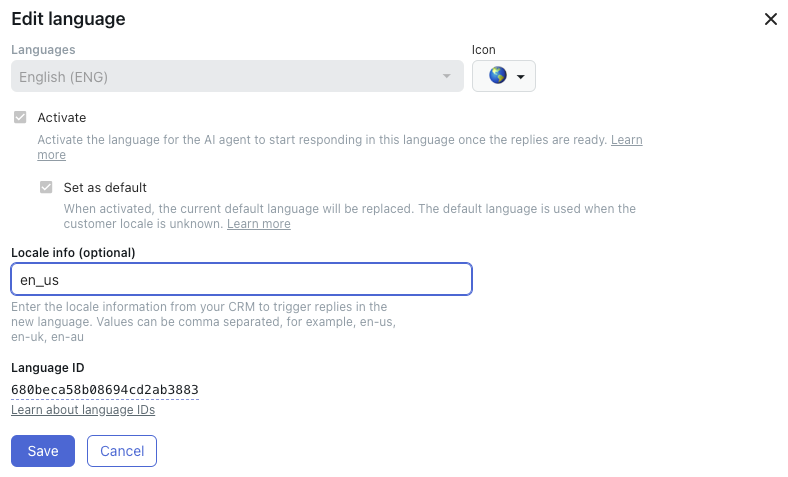
Créer une action pour obtenir les paramètres régionaux de l’utilisateur
Ensuite, vous devez créer une action pour obtenir les paramètres régionaux de l’utilisateur.
Pour créer une action pour obtenir les paramètres régionaux de l’utilisateur
- Dans Agents IA - Avancé, en haut à droite, utilisez le champ déroulant des agents IA pour sélectionner l’agent IA pour lequel vous voulez créer l’action.
- Dans la barre latérale sur la gauche, sélectionnez Contenu > Actions.
- Cliquez sur Créer une action.
- Dans Nom, saisissez un nom descriptif pour l’action.
- Dans Cible, sélectionnez votre CRM
- Dans Tâche, sélectionnez l’option suivante associée à votre CRM :
- Sunshine Conversations : obtenir l’utilisateur
- Zendesk Chat : obtenir le marqueur
- Salesforce : obtenir les champs de transcription
- Freshchat : pas de prise en charge
- Dans Champ à récupérer, sélectionnez langue.
- Dans Enregistrer en tant que paramètre, saisissez active_language.
- Cliquez sur Créer.
Ajout de l’action au niveau de l’agent IA
Enfin, vous devez ajouter l’action au niveau de l’agent IA. Dans ce cadre, vous la configurerez pour qu’elle s’exécute au début de chaque conversation.
Pour ajouter l’action au niveau de l’agent IA
- Dans Agents IA - Avancé, en haut à droite, utilisez le champ déroulant des agents IA pour sélectionner l’agent IA pour lequel vous voulez ajouter l’action.
- Dans la barre latérale sur la gauche, cliquez sur Paramètres > Paramètres de l’agent IA.
- Sélectionnez l’onglet Événements et actions.
- Cliquez sur Ajouter une action.
- Sélectionnez Conversation commencée.
- Sélectionnez l’action que vous avez créée ci-dessus.
Détection de la langue basée sur la sélection dans le message de bienvenue
Au début de la conversation, vous pouvez configurer votre workflow de conversation pour demander à l’utilisateur sa langue préférée. Pour ce faire, utilisez un bloc conditionnel qui inclut une option de remplacement avec des langues prises en charge pouvant être sélectionnées. Quand un client sélectionne une langue, il est dirigé vers le reste du workflow de conversation dans cette langue. Consultez l’illustration ci-dessous pour voir un exemple.

Réinitialisation de la langue détectée
Parce que beaucoup de gens travaillent et voyagent dans des endroits où la langue qu’ils maîtrisent le mieux n’est pas parlée, il est judicieux de demander aux clients de réinitialiser leur langue pour pouvoir communiquer avec vous dans leur langue préférée.
Vous pouvez demander au client de réinitialiser sa langue en créant un cas d’utilisation « Changer de langue ». Ou vous pouvez utiliser la réponse système « Réponse de langue non prise en charge ». Dans les deux cas, vous pouvez alors créer un dialogue capable de réinitialiser le paramètre active_language.
Pour réinitialiser la langue détectée
- Créez un nouveau cas d’utilisation intitulé Changer de langue ou ouvrez la réponse système Réponse de langue non prise en charge pour la modifier.
-
Créez un dialogue pour le cas d’utilisation dans lequel vous :
- ajouter un bloc conditionnel pour vérifier le paramètre active_language afin de donner des options de langue ;
- ajouter des boutons pour les langues prises en charge par l’agent IA ;
-
ajouter des actions pour définir la langue en fonction des données de la conversation.
Consultez l’illustration ci-dessous pour voir un exemple.

Empêcher le déclenchement de la réponse de langue non prise en charge
La réponse système « Réponse de langue non prise en charge » vérifie le paramètre active_language pour déterminer si la langue du client est détectée et, dans l’affirmative, si elle est prise en charge. La réponse système est automatiquement déclenchée pendant une conversation dans les scénarios suivants :
- Le paramètre active_language n’est pas défini et la détection de la langue identifie une langue non prise en charge.
- Le paramètre active_language est défini, mais le client s’éloigne d’un dialogue et commence à utiliser une langue non prise en charge.
Si vous ne prenez qu’un nombre limité de langues en charge, mais voulez malgré tout que vos clients puissent communiquer dans n’importe quelle langue, vous pouvez empêcher la réponse système de se déclencher quand le paramètre active_language est déjà défini (deuxième point ci-dessus).
Dans ce cas, la valeur active_language n’est pas modifiée et la réponse système « Réponse de langue non prise en charge » n’est pas déclenchée. À la place, l’agent IA envoie la réponse suivante en dans cet ordre de priorité : > réponse système « Réponses génératives » > réponse par défaut.
Pour empêcher le déclenchement de la réponse de langue non prise en charge
- Dans Agents IA - Avancé, en haut à droite, utilisez le champ déroulant des agents IA pour sélectionner l’agent IA que vous voulez mettre à jour.
- Dans la barre latérale sur la gauche, sélectionnez Contenu > Cas d’utilisation.
- Sélectionnez Réponse de langue non prise en charge.
- Sélectionnez l’onglet Paramètres.
- Sélectionnez Empêcher le déclenchement de la « Réponse de la langue non prise en charge » lorsque active_language est défini.
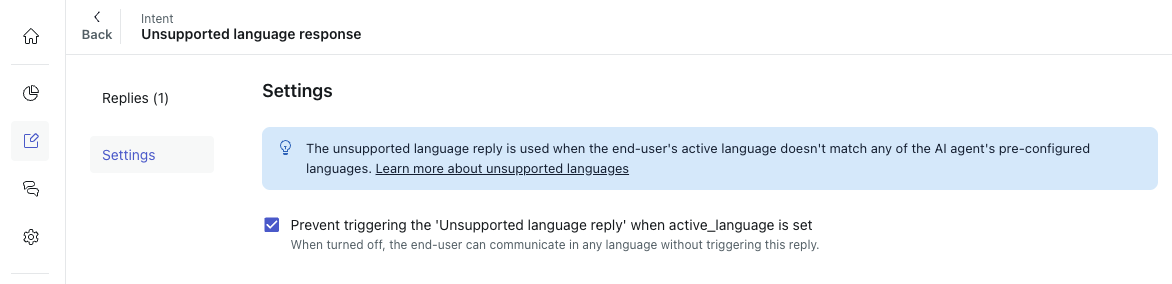
- Cliquez sur Enregistrer.